5 nejlepších prohlížečů metadat pro zobrazení metadat na různých zařízeních
Metadata ukládají podrobnosti o skrytých souborech. Vlastnosti souboru obsahují různé informace, včetně data a času, názvu souboru, formátu, rozměrů, snímacího zařízení, editačního softwaru, obalu hudby nebo filmu, žánru, interpreta a dalších. Vědět jak zobrazit metadata může být docela užitečné, když chcete organizovat mediální soubory.
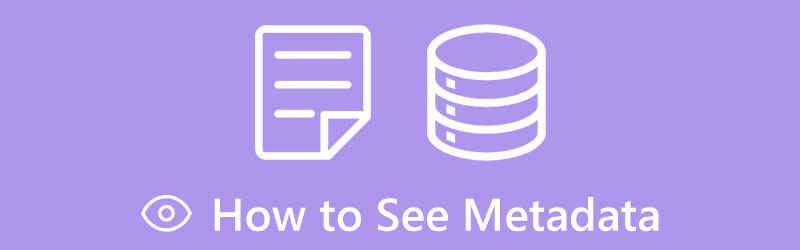
Tento příspěvek sdílí pět skvělých prohlížeč metadat nástroje pro zobrazení metadat z videí, zvuku, obrázků a dokumentů. Můžete je použít ke kontrole metadat na počítačích a mobilních telefonech.
- SEZNAM PRŮVODCE
- Část 1. Nejlepší prohlížeč metadat videa
- Část 2. Online prohlížeč metadat fotografií
- Část 3. Online prohlížeč metadat videa
- Část 4. Zobrazení metadat ve Photoshopu
- Část 5. Viz Metadata videa ve Windows
- Část 6. Nejčastější dotazy k Prohlížeči metadat
Část 1. Nejlepší prohlížeč metadat videa pro Mac a Windows PC
Chcete-li video metadata na počítači Mac nebo Windows, můžete se spolehnout na všestranný prohlížeč metadat, Video Converter Ultimate. Má jedinečný Editor metadat médií pro kontrolu a úpravu značek videa. Tento prohlížeč metadat podporuje všechny oblíbené formáty videa, včetně MP4, MOV, FLV, AVI, MKV, M4V a dalších. Může to být také prohlížeč zvukových metadat pro snadné zobrazení hudebních značek. Můžete si jej zdarma stáhnout do počítače a pomocí následujícího průvodce zobrazit metadata videa.
Otevřete tento prohlížeč metadat videa pro Mac a Windows PC a klikněte na Toolbox a vyberte Editor metadat médií.

Kliknutím na ikonu + ve vyskakovacím okně Editor metadat médií importujte soubor videa. Po načtení můžete vidět informace o metadatech, jako je název souboru, obal, interpret, název, žánr, album, skladatel, rok a další.

Tento prohlížeč metadat vám také umožňuje upravovat metadata videa a zvuku. Když čtete metadata ze souboru, můžete změnit zdrojová metadata a přidat nové značky podle potřeby. Pro potvrzení operace můžete kliknout na tlačítko Uložit. Poté budou všechna tato upravená metadata synchronizována se zdrojovým souborem.

Část 2. Zdarma online prohlížeč metadat obrázků
Metadata souboru obrázku obsahují informace, jako je datum pořízení, název souboru, rozměry fotografie, informace o fotoaparátu a objektivu, umístění a další. Při prohlížení metadat fotografií můžete použít oblíbený online prohlížeč metadat, Jimpl. Jedná se o bezplatný prohlížeč metadat fotografií a EXIF dat. Jimpl vám umožňuje nahrát obrázek menší než 50 MB a poté přímo zobrazit jeho metadata ve vašem webovém prohlížeči.
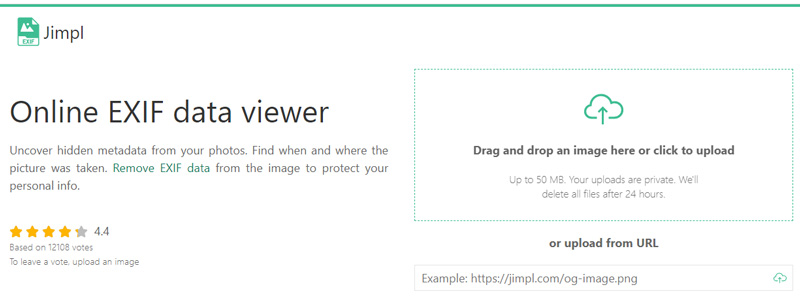
Pomocí aplikace Jimpl můžete zobrazit metadata na zařízeních iPhone, iPad, Android, Mac nebo Windows PC. Když vstoupíte na oficiální webovou stránku, můžete kliknutím nahrát soubor s obrázkem. Po nahrání obrázku můžete vidět základní metadata, jako je název souboru, velikost, typ a další.
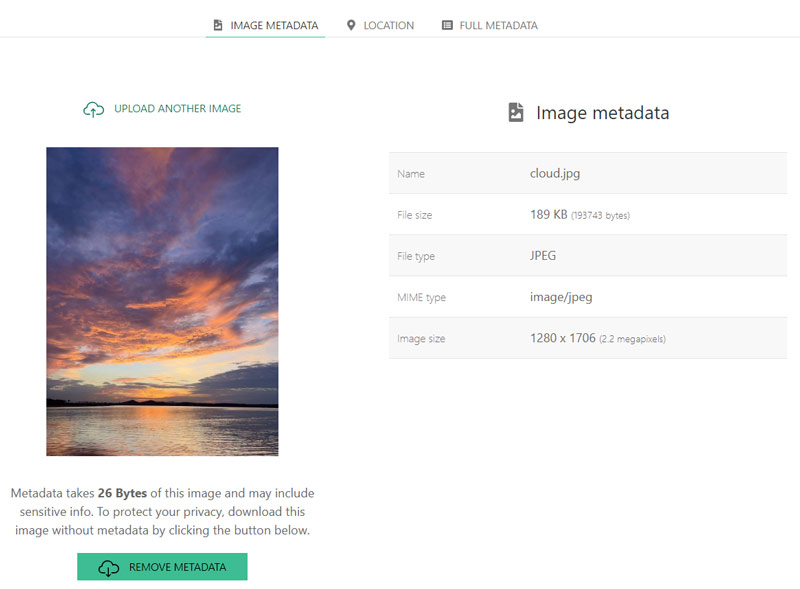
Můžete kliknout na Úplná metadata karta pro zobrazení všech souvisejících podrobností obrázku. Tento online prohlížeč metadat vám také umožňuje odstranit metadata a informace o poloze pro ochranu vašeho soukromí. Při používání tohoto prohlížeče metadat obrázků uvidíte nějaké reklamy.
Část 3. Jak číst metadata z videa online
Chcete-li zobrazit metadata videa, můžete se spolehnout na online prohlížeč metadat. Na internetu je k dispozici velké množství nástrojů pro prohlížení značek videa. Většina z nich však nedokáže analyzovat všechny související podrobnosti o videu ani vám poskytnout dobrý uživatelský dojem. Vzhledem k tomu důrazně doporučujeme snadno použitelný Metadata2Go pro čtení metadat z videí. Jako prohlížeč metadat se všemi funkcemi vám Metadata2Go umožňuje zobrazit informace o metadatech videí, zvuku, obrázků a dokumentů.
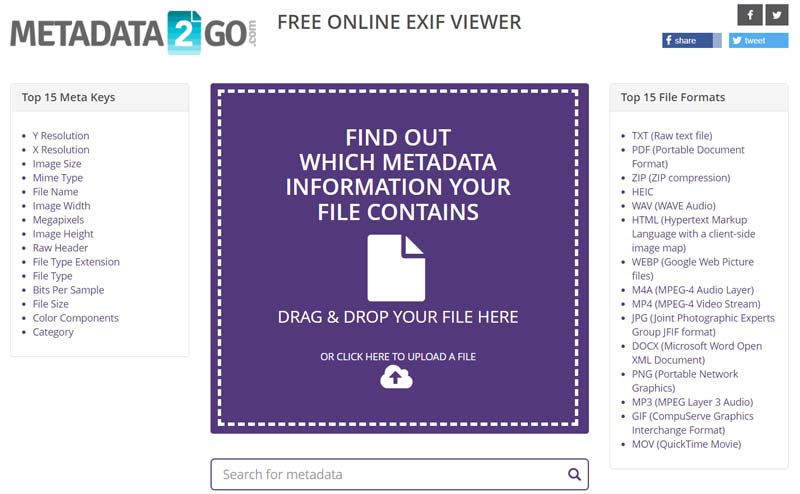
Když potřebujete zkontrolovat metadata videa, můžete otevřít webový prohlížeč, přejít na web Metadata2Go a nahrát svůj videoklip. Podporovány jsou všechny často používané formáty videa. Jakmile se váš soubor načte, zobrazí všechny související metadatové informace. Metadata2Go může uvádět více podrobností o vašem mediálním souboru než jiné online prohlížeče metadat. Pokud chcete upravit značky videa, můžete použít jeho Upravit Meta funkce.
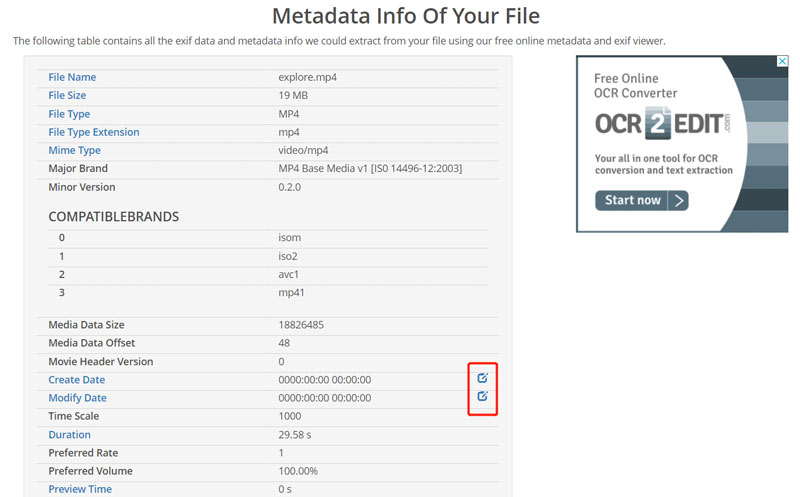
Část 4. Jak zobrazit metadata obrázků ve Photoshopu
Adobe Photoshop je jedním z nejvýkonnějších editorů obrázků na trhu. Podporuje téměř všechny obrazové formáty a obsahuje všechny potřebné funkce, které můžete potřebovat. Může to být prohlížeč metadat pro zobrazení metadat obrázku. Můžete si vzít následujícího průvodce zobrazit metadata ve Photoshopu.
Otevřete v počítači Adobe Photoshop a přidejte do něj svůj obrázek.
Klikněte na horní část Soubor menu a vyberte Informace o souboru možnost z její rozbalovací nabídky. Na obrazovce se objeví nové okno, ve kterém můžete zobrazit a upravit metadata. Můžete také stisknout Ctrl + Alt + Shift + I na počítači se systémem Windows nebo Command + Option + Shift + I na počítači Mac a zobrazit metadata ve Photoshopu.
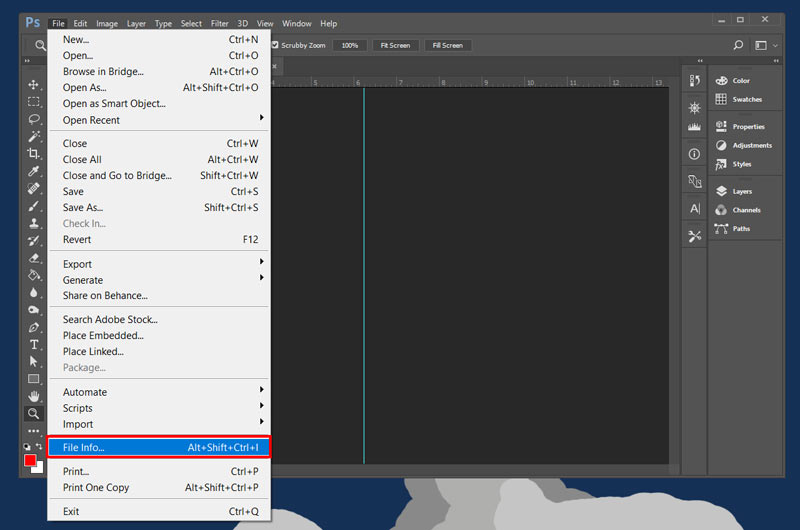
Chcete-li zkontrolovat metadata, můžete kliknout na konkrétní karty, jako jsou Základní, Data fotoaparátu, Původ, IPTC, Zvuková data, Videodata a další. Adobe Photoshop také umožňuje upravovat metadata obrázku a přidávat další podrobnosti do zdrojového souboru.
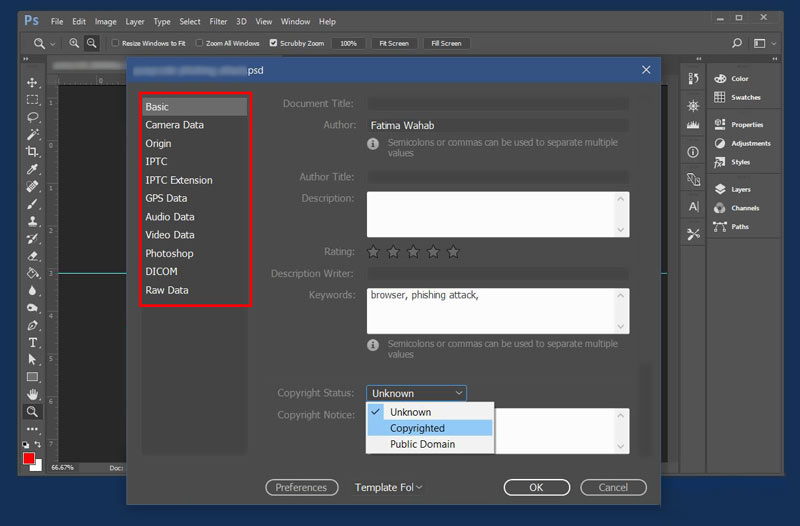
Část 5. Jak zobrazit metadata videa na počítači se systémem Windows
Ať už chcete zkontrolovat tagy videa nebo zobrazit metadata zvuku, fotografií a dokumentů na počítači se systémem Windows, můžete se spolehnout na jeho výchozí prohlížeč metadat, Průzkumník souborů. Nabízí pohodlný způsob, jak prohlížet metadata souborů prostřednictvím svého Vlastnosti Vlastnosti. Jako uživatel systému Windows můžete podle níže uvedených kroků snadno zkontrolovat metadata videa.
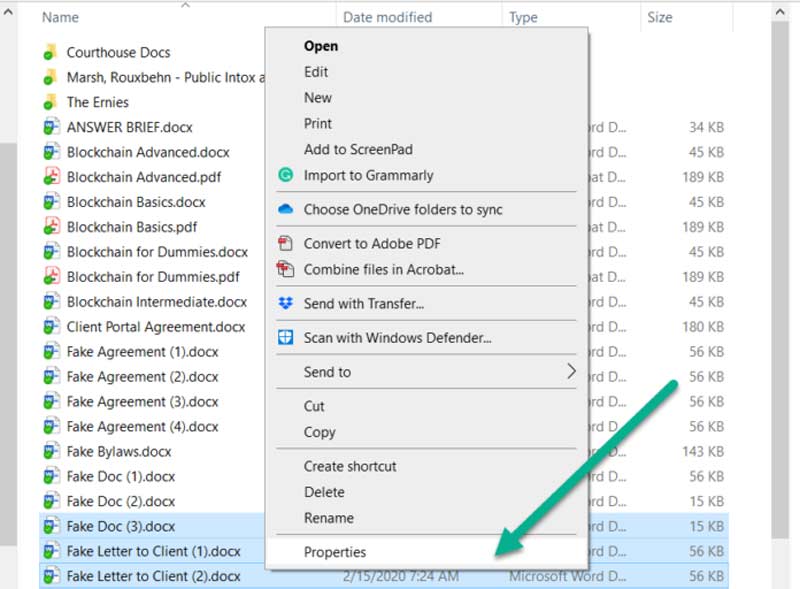
Video soubor můžete najít ve svém počítači, kliknout na něj pravým tlačítkem a vybrat možnost Vlastnosti. Tímto způsobem můžete zkontrolovat metadata videa v dialogovém okně Vlastnosti. Kliknutím na kartu Podrobnosti zobrazíte další související metadata. Podobným způsobem můžete číst metadata z hudebních souborů, fotografií a dokumentů.
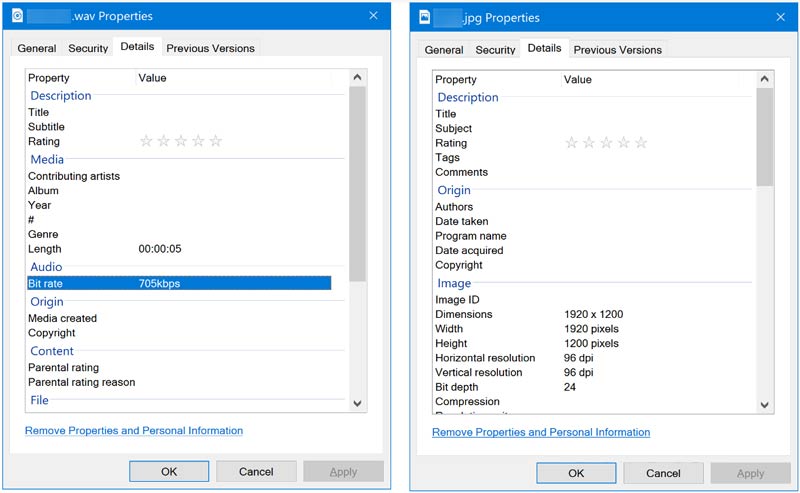
Část 6. Nejčastější dotazy k Prohlížeči metadat
Jaký je nejlepší prohlížeč metadat videa pro Mac?
Můžete se spolehnout na její vestavěnou aplikaci Náhled, která zkontroluje některé základní informace o metadatech videa na Macu. Po otevření videa v Náhledu můžete kliknout na nabídku Nástroje a vybrat z rozevíracího seznamu Zobrazit inspektor pro kontrolu metadat videa. Kliknutím na GPS, Exif, TIFF nebo Obecné zobrazíte podrobnosti.
Mohu vidět metadata ve VLC?
Ano. VLC Media Player umožňuje zobrazit metadata videí a zvuku. Když přehráváte mediální soubor pomocí VLC, můžete kliknout na horní nabídku Nástroje a přejít na Informace o médiích. Poté můžete kliknout na Metadata nebo Obecné a zobrazit metadata v okně Aktuální informace o médiích VLC.
Jak vidíte metadata fotografií na Androidu?
Svou fotku můžete otevřít v aplikaci Fotky Google a zkontrolovat související metadata. Když si prohlížíte obrázek, můžete klepnout na ikonu 3 teček a zobrazit metadata fotografie na vašem zařízení Android.
Závěr
Po přečtení tohoto příspěvku se můžete naučit 5 cenných metod, jak zobrazit metadata na počítačích a přenosných zařízeních iOS/Android. Ať už chcete zkontrolovat metadata videa nebo číst metadata z obrázků, můžete získat související prohlížeč metadat.
Co si myslíte o tomto příspěvku? Kliknutím ohodnotíte tento příspěvek.
Vynikající
Hodnocení: 4.9 / 5 (na základě 245 hlasy)
Najděte další řešení
Co jsou metadata a jak upravit metadata pro multimédia Nezaujatá recenze jednoho z nejlepších softwaru pro úpravu hudebních značek Mp3tag Jak odstranit metadata z videí, fotografií a souborů MP3 5 nejlepších editorů hudebních značek pro iPhone, Android, PC a Mac 5 nejlepších editorů metadat pro videa, zvuk, fotografie a soubory PDF 5 nejlepších extraktorů metadat dostupných pro Windows a MacRelativní články
- Upravit video
- Top 5 souběžných video aplikací pro začátečníky [iOS/Android]
- 2 způsoby použití iMovie k rozdělení obrazovky na Mac a iPhone
- Vytvořte video koláž pro instagramové cívky [mobilní a stolní počítače]
- 5 nejlepších tvůrců koláží, které rychle vytvoří koláž videa s hudbou
- 5 nejlepších editorů metadat pro videa, zvuk, fotografie a soubory PDF
- 5 nejlepších editorů hudebních značek pro iPhone, Android, PC a Mac
- Nezaujatá recenze jednoho z nejlepších softwaru pro úpravu hudebních značek Mp3tag
- Top 6 editorů videa s rozdělenou obrazovkou, které byste neměli minout ve Windows a Mac
- Jak odstranit metadata z videí, fotografií a souborů MP3
- 6 nejlepších editorů značek MP3 pro snadnou úpravu metadat zvukových souborů



